Шта учинити када се екран иПад-а не окреће
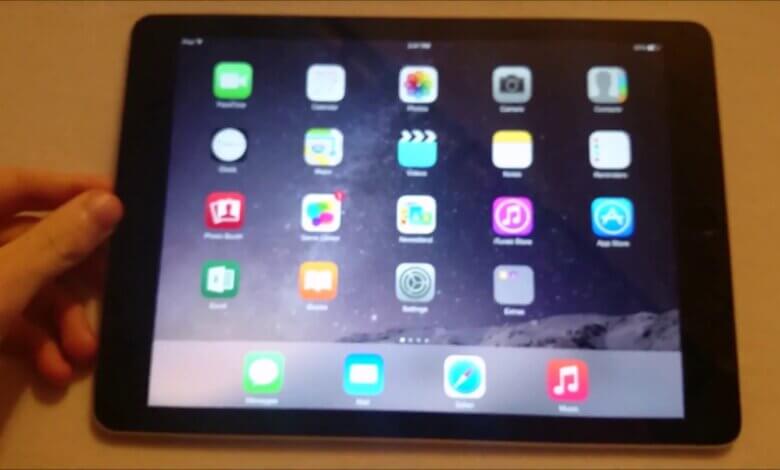
Скоро сви паметни телефони, укључујући све иОС уређаје, могу да ротирају екран у складу са гравитацијом телефона. То је веома згодна и практична карактеристика. Када гледате видео или када сте у теретани, неопходно је да се екран окреће док окрећете своје уређаје.
Међутим, шта ако ваш иПад екран неће да се ротира? Сигурно је да ће то донети много непријатности, па ћемо вам овде показати како да поправите екран који се не ротира.
Део 1. Проверите шта је узрок
1. Проверите да ли је ротација екрана закључана
Превуците нагоре Контролни центар, а затим проверите да ли је дугме за закључавање ротације екрана омогућено или не. Ако је омогућено, укључите га.
2. Проверите да ли је зумирање екрана укључено
Зум екрана на вашем уређају може да омета ротацију. Идите на „Подешавања“, изаберите одељак „Екран и осветљеност“ и додирните „Приказ“. Затим да видите да ли је подешен на стандардни или зумирани режим. Ако је каснији, окрените га на Стандардни зум.
3. Проверите да ли ротација екрана ради на другим апликацијама
Можете покренути друге апликације на телефону, а затим покушати да ротирате екран. Ако функције добро функционишу на другим апликацијама, то значи да нема ништа лоше са функцијом. Уместо тога, због саме апликације не подржава свака апликација пејзажни режим.
4. Проверите проблеме са хардвером
Ако сте испробали све горе наведене методе, а ротација и даље не може да ради, мора да нешто није у реду са вашим хардвером, тако да можете проверити хардвер и поправити га.
Део 2. Поправите да се екран иПад-а неће ротирати помоћу опоравка иОС система
Ако ниједна од метода у првом делу није доступна, мора да нешто није у реду са вашим системом. Дакле, овде ћемо вам рећи како да поправите да се екран иПад-а не ротира Опоравак иОС система, који је професионални алат за опоравак за скоро све иОС уређаје. Ево водича.
Бесплатно скидањеБесплатно скидање
Корак 1. Преузмите и покрените софтвер на рачунару и повежите уређај са рачунаром.

Корак 2. Изаберите „Стандардни режим“ на интерфејсу и кликните на „Старт“ да бисте наставили.

Корак 3. Преузмите најновији фирмвер како програм предлаже. Тада ће програм почети да поправља систем. Ваш систем ће се поново вратити у нормалу за неколико минута.


Одломак вам је рекао неколико начина да се носите са иОС екраном који неће ротирати проблем, сигуран сам да ће много помоћи. За више информација или више начина коришћења софтвера, можете га преузети и испробати.
Бесплатно скидањеБесплатно скидање
Колико је користан овај пост?
Кликните на звезду да бисте је оценили!
Просечна оцена / КСНУМКС. Број гласова:




